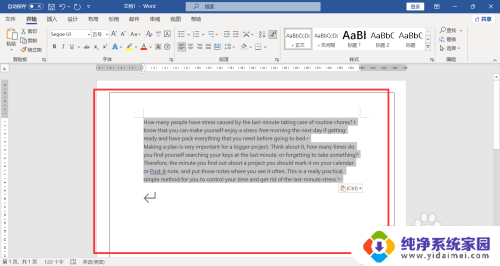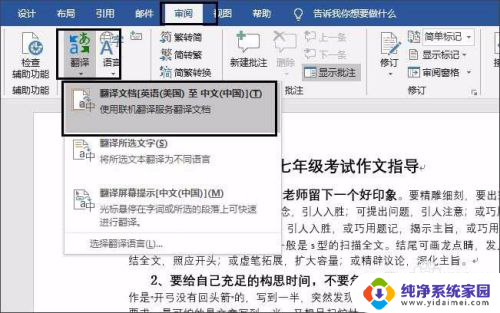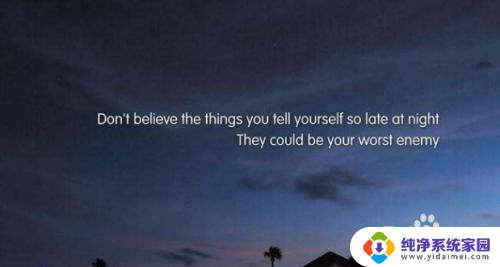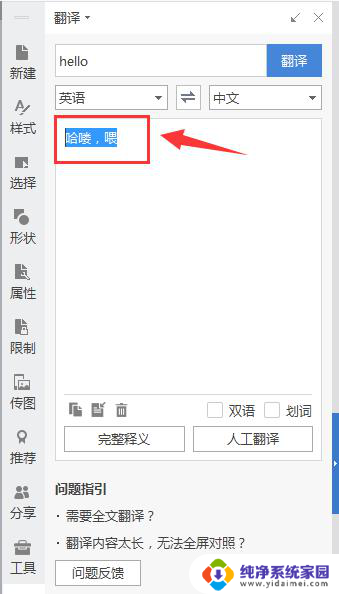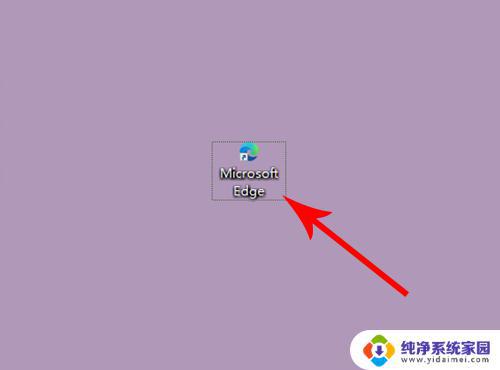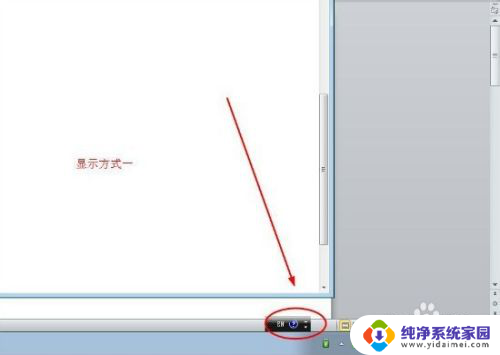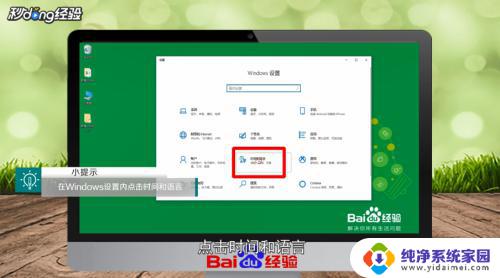windows翻译成中文 如何将Windows 10英文版转换为中文版
更新时间:2023-11-27 15:43:32作者:jiang
windows翻译成中文,Windows 10是一款功能强大且广受欢迎的操作系统,而在使用过程中,有时我们可能需要将其从英文版转换为中文版,这样做不仅可以更好地适应中文环境,还能提供更便捷的操作体验。如何将Windows 10英文版转换为中文版呢?在本文中我们将为您介绍一些简单而有效的方法,帮助您完成这一转换过程。无论您是因为工作需要还是个人喜好,转换为中文版的Windows 10将为您带来更加便利和舒适的使用体验。
方法如下:
1.打开“开始菜单”进入“Settings”
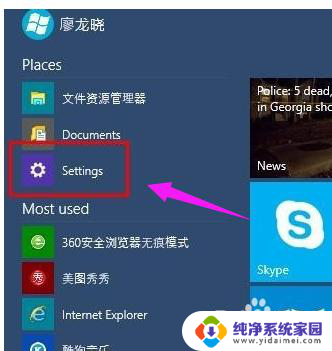
2.选择“Time and language”(时间和语言)
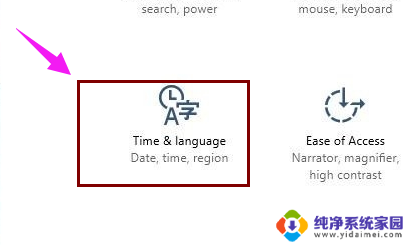
3.进入后,再选择“Region and language”
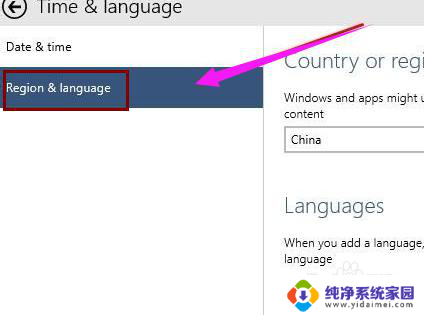
4.点击“Add a language”下载中文语言包
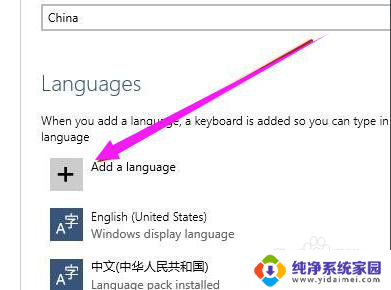
5.选择中文语言包并下载
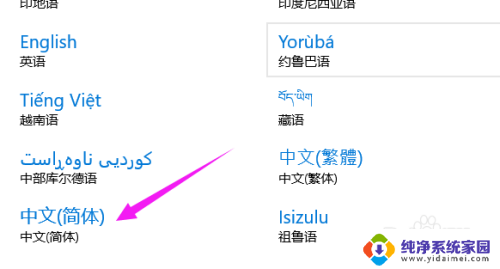
6.选择中文语言包,点击“Set as primary”
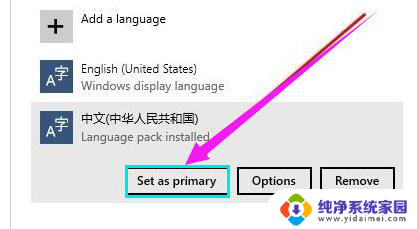
7.重启电脑
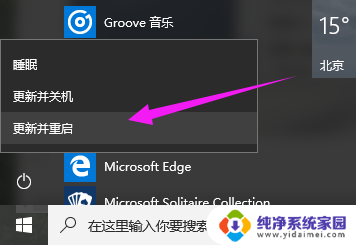
8.系统语言修改成功,已显示成中文
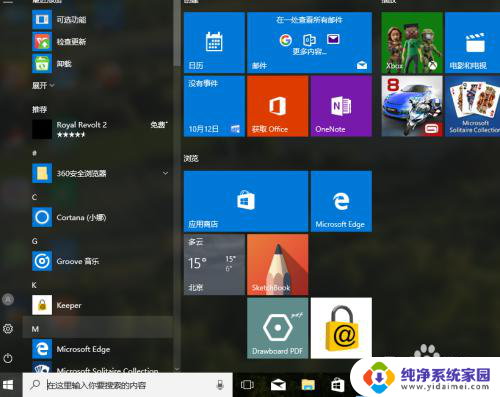
以上就是将\Windows\翻译成中文的全部内容,如果遇到这种情况,你可以按照以上步骤解决,非常简单快速。